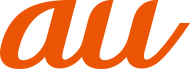※最新の情報は「変更点」をご参照ください。
指紋認証利用時のご注意
指紋認証は、指紋画像の特徴情報を利用して認証を行います。指紋画像の特徴情報が少ないお客さまの場合は、指紋認証を利用できないことがあります。
認証性能(指紋センサーを正しく指で触れた際に指紋が認証される性能)はお客さまの使用状況により異なります。指の状態が次のような場合は、指紋の登録が困難になったり、認証性能が低下したりすることがあります。なお、手を洗う、手を拭く、認証する指を変えるなど、お客さまの指の状態に合わせて対処することで、認証性能が改善されることがあります。
お風呂上がりなどで指がふやけている
指が乾燥している
指に汗や脂が多く、指紋の溝が埋まっている
指が泥や油で汚れている
指が汗などで濡れている
手荒れや、指に損傷(切傷やただれなど)がある
指の表面が磨耗して指紋が薄い
太ったりやせたりして指紋が変化した
登録時に比べ、認証時の指の表面状態が極端に異なる
指紋認証技術は、完全な本人認証・照合を保証するものではありません。当社では、本製品を第三者に使用されたこと、または使用できなかったことによって生じる損害および逸失利益に関して、一切責任を負いかねますのであらかじめご了承ください。
指紋センサー利用時のご注意
ぶつけたり、強い衝撃を与えたりしないでください。故障および破損の原因となることがあります。また、センサー表面を引っかいたり、ボールペンやピンなど先の尖ったものでつついたりしないでください。
指紋センサー表面にシールなどを貼ったり、インクなどで塗りつぶしたりしないでください。
ほこりや皮脂などの汚れが付着すると、指紋の読み取りが困難になったり、認証性能が低下したりすることがあります。指紋センサー表面は時々清掃してください。
指を離すのが早すぎると、正常に認識できないことがあります。指紋が認証されてから、指を離してください。
指紋センサーに指を触れたまま指紋の登録や認証を開始すると、起動できない場合があります。指を離し、再度操作してください。
「指紋を登録する(画面補足)」もご参照ください。
指紋認証に使う指の指紋を登録します。
指紋は5件まで登録できます。
 ホーム画面→「アプリ一覧画面」を表示→[設定]→[セキュリティとプライバシー]→[デバイスのロック]→[指紋]
ホーム画面→「アプリ一覧画面」を表示→[設定]→[セキュリティとプライバシー]→[デバイスのロック]→[指紋]
ホーム画面→「アプリ一覧画面」を表示→[設定]→[AQUOSトリック]→[指紋センサーとPayトリガー]→[指紋登録]と操作しても指紋を登録できます。
 予備のロック解除方法/通知を設定
予備のロック解除方法/通知を設定
「デバイスのロック」の「画面ロック」を「なし」/「スワイプ」以外に設定している場合は、設定している方法でロックを解除します。
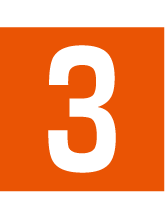 [同意する]→[次へ]
[同意する]→[次へ]
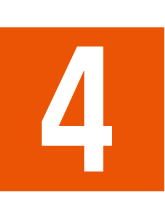 指紋センサーに指の腹で触れる
指紋センサーに指の腹で触れる
指を指紋センサーに当て、振動したら離します。指紋の登録が完了するまで繰り返し行ってください。
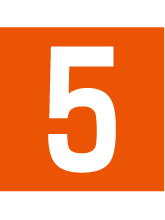 [完了]
[完了]
続けて別の指紋を登録する場合は、「別の指紋を登録」を選択してください。
memo |
|
「デバイスのロック」の「画面ロック」を「なし」/「スワイプ」に設定すると、登録した指紋が削除されますので、ご注意ください。 |
「指紋を管理する(画面補足)」もご参照ください。
指紋の追加や登録名の変更、削除ができます。
 ホーム画面→「アプリ一覧画面」を表示→[設定]→[セキュリティとプライバシー]→[デバイスのロック]→[指紋]
ホーム画面→「アプリ一覧画面」を表示→[設定]→[セキュリティとプライバシー]→[デバイスのロック]→[指紋]
ホーム画面→「アプリ一覧画面」を表示→[設定]→[AQUOSトリック]→[指紋センサーとPayトリガー]→[指紋登録]と操作しても指紋を管理できます。
 ロックを解除
ロックを解除
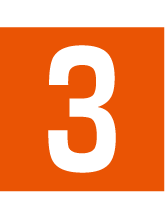 [指紋を追加]→画面の指示に従って操作
[指紋を追加]→画面の指示に従って操作
指紋の登録について詳しくは、「指紋を登録する」をご参照ください。
登録した指紋の名前を変更する場合
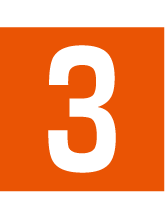 登録済みの指紋を選択
登録済みの指紋を選択
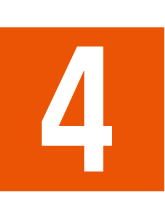 名前を入力→[OK]
名前を入力→[OK]
登録した指紋を削除する場合
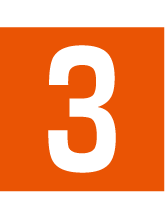 登録済みの指紋の[
登録済みの指紋の[![]() ]
]
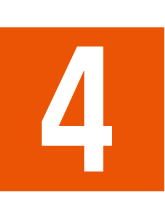 [削除]
[削除]
「指紋認証を行う(画面補足)」もご参照ください。
 画面消灯中/ロック画面表示中/指紋認証画面表示中に、指紋センサーを指の腹で触れる
画面消灯中/ロック画面表示中/指紋認証画面表示中に、指紋センサーを指の腹で触れる
画面消灯中に操作すると、画面のロックが解除され、画面が点灯します。
正しく認証されない場合は、指を指紋センサーから離し、再度操作してください。
画面消灯中/ロック画面で正しく認証されない場合は、「デバイスのロック」の「画面ロック」で設定した方法で画面ロックを解除してください。
この情報は役に立ちましたか?
評価にご協力ください。
- ご協力ありがとうございました。